Inhaltsverzeichnis
Kennen Sie das? Sie möchten schnell etwas auf Ihrem Bildschirm festhalten – eine Fehlermeldung, ein tolles Zitat oder einen wichtigen Ausschnitt – und im entscheidenden Moment suchen Sie das Snipping Tool oder die passende Taste? Damit ist jetzt Schluss!
Mit den richtigen Shortcuts für das Snipping Tool können Sie in Sekundenschnelle Screenshots erstellen, bearbeiten und speichern – ganz ohne mühsames Suchen im Startmenü. In diesem Beitrag erfahren Sie Schritt für Schritt, wie Sie das Snipping Tool optimal nutzen, welche Tastenkombinationen es gibt und wie Sie sogar Ihren eigenen Shortcut erstellen.
Was ist das Snipping Tool?
Das Snipping Tool ist ein in Windows integriertes Programm, mit dem Sie Screenshots erstellen und direkt bearbeiten können. Es ermöglicht das Aufnehmen des gesamten Bildschirms, einzelner Fenster oder frei wählbarer Bereiche – ideal, wenn Sie schnell ein Bild für eine Präsentation, Anleitung oder Supportanfrage benötigen.
Seit Windows 10 wurde das klassische Snipping Tool mit „Ausschneiden und Skizzieren“ (Snip & Sketch) kombiniert. In Windows 11 hat Microsoft beide Tools unter dem Namen Snipping Tool zusammengeführt – mit erweiterten Funktionen und neuen Tastenkombinationen.
Warum Shortcuts so nützlich sind
Wenn Sie regelmäßig Screenshots machen, sparen Tastenkombinationen wertvolle Zeit. Statt das Snipping Tool über das Startmenü zu öffnen, genügt eine einzige Tastenkombination – und Sie können sofort einen Bereich ausschneiden.
Gerade im Arbeitsalltag, beim Online-Unterricht oder beim Erstellen von Tutorials sind Shortcuts die schnellste und effektivste Lösung.
Die wichtigsten Snipping Tool Shortcuts unter Windows
Standard-Shortcut für das Snipping Tool (Windows 10 & 11)
Windows-Taste + Shift + S
> Öffnet direkt das Snipping Tool (bzw. den Ausschneiden-Dialog).
Anschließend können Sie zwischen folgenden Aufnahmearten wählen:
- Rechteckiger Ausschnitt
- Freihand-Ausschnitt
- Fenster-Ausschnitt
- Vollbild-Ausschnitt
Der erstellte Screenshot wird automatisch in die Zwischenablage kopiert und kann direkt in Programme wie Word, Outlook oder Paint eingefügt werden (Strg + V).
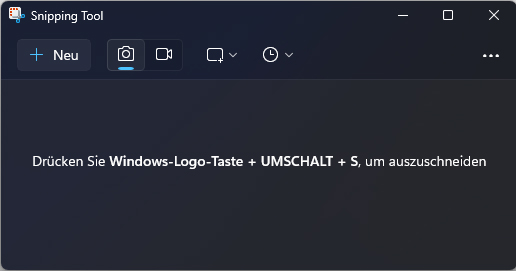
Shortcut für das klassische Snipping Tool
Wenn Sie lieber das alte Snipping Tool öffnen möchten (z. B. unter Windows 10), funktioniert:
Windows-Taste > “Snipping Tool” eingeben > Enter
Oder Sie legen sich einen eigenen Shortcut an (siehe unten).
Eigenen Shortcut für das Snipping Tool erstellen
- Öffnen Sie das Startmenü und suchen Sie nach Snipping Tool.
- Klicken Sie mit der rechten Maustaste auf das Ergebnis und wählen Sie Dateipfad öffnen.
- Im erscheinenden Fenster sehen Sie die Verknüpfung – klicken Sie mit der rechten Maustaste darauf und wählen Sie Eigenschaften.
- Im Feld Tastenkombination können Sie nun z. B. Strg + Alt + S eingeben.
- Bestätigen Sie mit Übernehmen und OK.
Ab sofort können Sie das Snipping Tool mit Ihrer persönlichen Tastenkombination starten – unabhängig von der Windows-Version.
Weitere nützliche Screenshot-Tastenkombinationen
| Tastenkombination | Funktion |
|---|---|
| Druck | Screenshot des gesamten Bildschirms. |
| Alt + Druck | Screenshot des aktiven Fensters. |
| Windows-Taste + Druck | Screenshot wird automatisch unter „Bilder > Screenshots“ gespeichert. |
| Windows-Taste + Shift + S | Öffnet das Snipping Tool mit Auswahloptionen für Bereich, Fenster oder Vollbild. |
| Strg + V | Fügt den Screenshot aus der Zwischenablage ein (z. B. in Word, Outlook oder Paint). |
Snipping Tool mit Zeitverzögerung nutzen
Sie möchten ein Menü oder einen Tooltip fotografieren, der nur kurz sichtbar ist?
Das Snipping Tool bietet eine Verzögerungsfunktion:
- Öffnen Sie das Snipping Tool.
- Klicken Sie auf den kleinen Pfeil neben „Neu“.
- Wählen Sie eine Verzögerung (z. B. 3 oder 5 Sekunden).
- Bereiten Sie das Fenster vor – nach Ablauf der Zeit startet die Aufnahme automatisch.
Perfekt für komplexe Bildschirmaufnahmen oder Tutorials.
Snipping Tool vs. Snip & Sketch – was ist der Unterschied?
- Snipping Tool (klassisch): Älteres Tool mit einfacher Oberfläche.
- Snip & Sketch (modern): Integriert direktes Bearbeiten und Teilen.
- Windows 11 Snipping Tool: Kombiniert beide Varianten mit neuen Funktionen und Shortcuts.
Wenn Sie Windows 11 nutzen, müssen Sie sich also nicht mehr entscheiden – das neue Tool vereint alles in einer Anwendung.
Häufige Fragen (FAQ)
Wie öffne ich das Snipping Tool am schnellsten?
Mit Windows + Shift + S können Sie sofort einen Bereich auswählen und ausschneiden.
Wo werden meine Screenshots gespeichert?
Standardmäßig in der Zwischenablage. Mit Windows + Druck werden sie im Ordner Bilder > Screenshots abgelegt.
Kann ich Screenshots automatisch speichern lassen?
Ja – mit Windows + Druck oder durch manuelles Speichern im Snipping Tool nach der Aufnahme.
Gibt es das Snipping Tool auch auf Windows 7 oder 8?
Ja, aber in einer älteren Version ohne moderne Shortcut-Funktion.
Fazit
Mit den richtigen Snipping Tool Shortcuts sparen Sie im Alltag wertvolle Zeit. Egal ob Sie schnell einen Screenshot für eine Präsentation, eine E-Mail oder die Dokumentation brauchen – ein Griff zur Tastenkombination genügt. Weitere Tipps und Tricks, z.B. wie Sie den Task-Manager unter Windows 11 öffnen können, haben wir Ihnen bereits in einem weiteren Beitrag erklärt.
